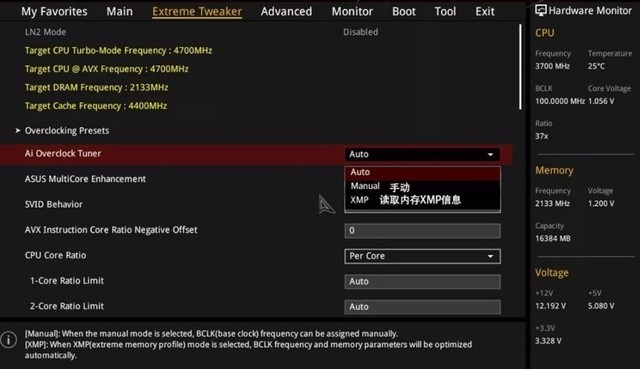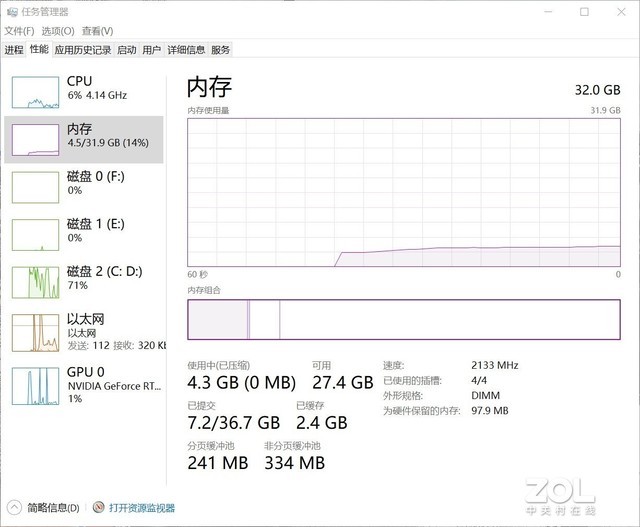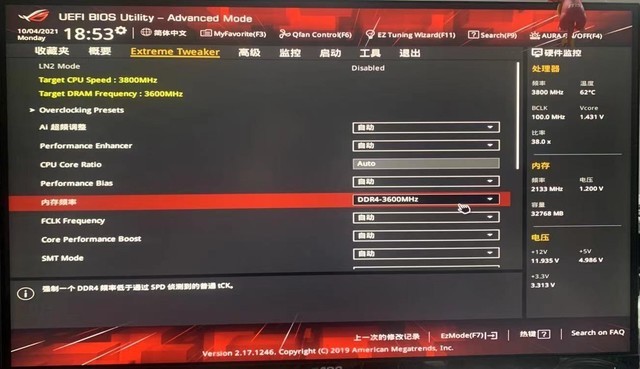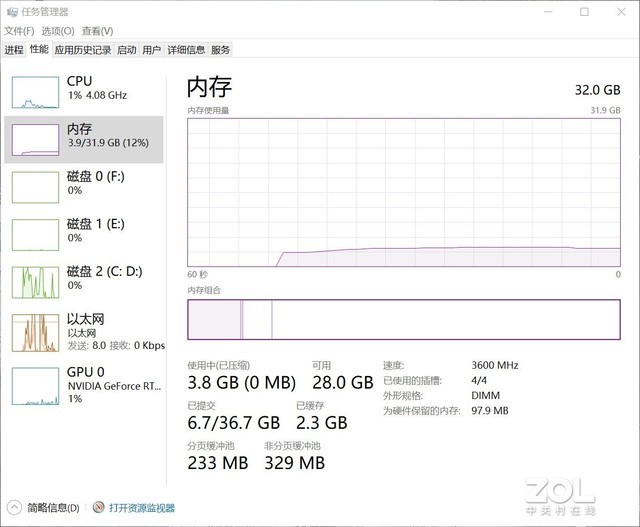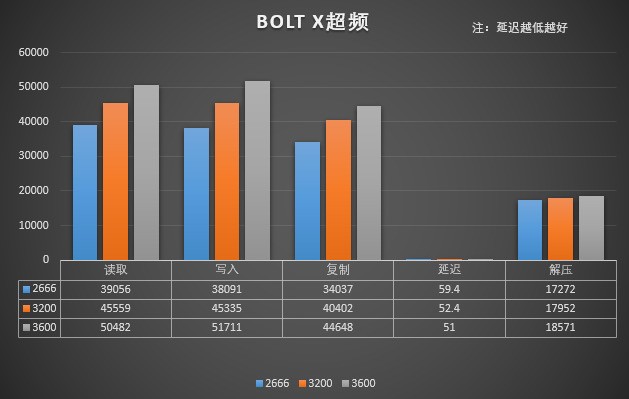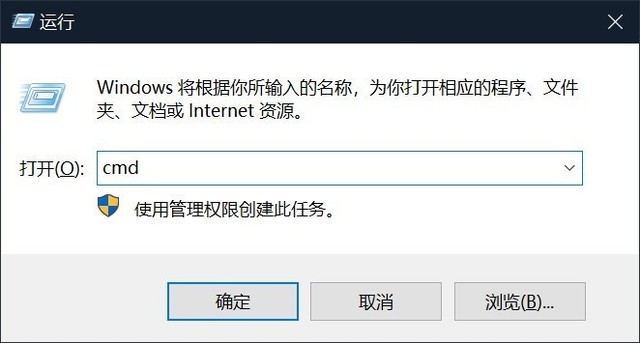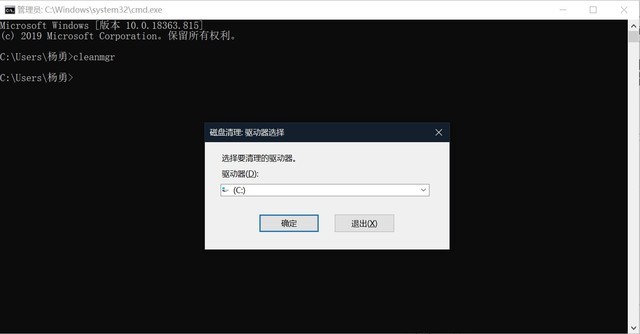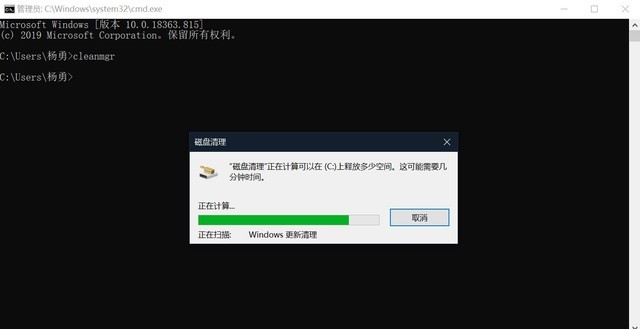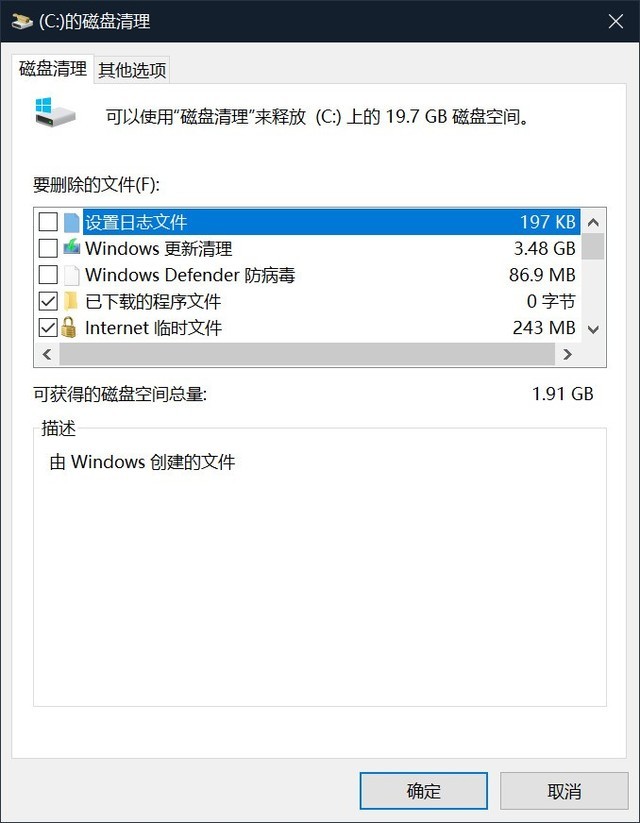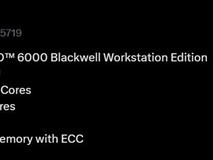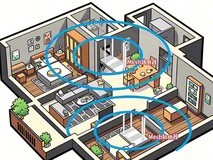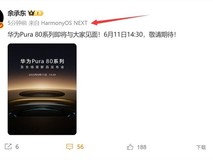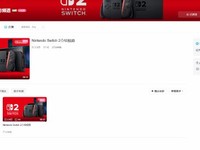摘要:装机不求人、电脑卡、电脑慢
你的疑问1: 刚买到家的新电脑且配置还算优秀,为什么速度(开机时间、运行速度、游戏体验速度)并不理想?
你的疑问2:服役很久的老电脑,发现运行速度越来越慢?游戏也经常卡顿?偶尔会有死机蓝屏等情况?

相信很多玩家都会遇到开篇所讲到的关于电脑慢、运行卡、游戏掉帧、经常死机、蓝屏等等现象,这种问题不仅出现在老电脑上,甚至刚买回来的新电脑也会出现运行速度没有达到预期或与你的硬件性能速度不匹配的现象,先不要着急办理退货或者盲目去换主机,先来诊断一下到底是哪里出了问题,再去对症下药。
本期的《装机不求人》我们将带大家从老电脑、新电脑、硬件、软件等方面带你了解导致电脑运行速度慢或者卡顿、死机等等问题,然后再与大家分享一些免费和最大程度降低你更换硬件成本的小技巧,或许能够帮助你的爱机焕发新生。
这里的教程主要针对玩家购买较新配置的主机,例如3代锐龙、11代酷睿的主机等等,其中搭载DDR4代内存,且主板的bios的设置也更加智能化,甚至可以说是傻瓜式操作,就能让你免费获取更高的性能。
·内存超频有哪些限制?
在超频之前玩家要了解的一点是并非你的内存标注多少就能超到多少,这与你的CPU、主板素质也有非常大的关系。
1:内存本身的标准频率
2:CPU的默认内存频率
3:主板的默认频率
如果刚买回的新电脑直接使用,并未有认为操作超频,那么就以三者最低频率为准。例如你的内存频率是3200、CPU(默认内存频率2666)、主板(默认内存频率2133),那么那么内存工作状态就是为2133。
——智能超频(XMP)
什么是XMP:XMP技术就是Intel用在内存上的一种优化技术,可以自动超频,会对内存作出认证,芯片组将会读取内存模块中的SPD,针对XMP规格作出针对性优化及自动超频。
AMD平台方面的叫法就比较多样化:微星主板中称之为 A-XMP、华硕主板称之为 D.O.C.P、技嘉主板称之为 E.O.C.P,原理相同但会存在差异。
玩家进入bios中,找到超频选项,选择ai overclock tuner,出现三个选项,第一为AUTO,第二为手动,第三个则为XMP。然后选择YES即可。
——手动超频
手动超频同样较为简单,玩家进入bios中,找到内存频率,手动进行调节,笔者演示的为3600,很轻松一下就超了上去。
此前我们也进行过实验,来证明超频前后对于性能的影响,上面的数据我们此前使用的是科赋的BOLT X内存从测试的结果来看的,内存频率的提升,对于性能的影响还是非常大,当内存频率超频至3600MHz的时候,内存的读取,写入,复制速度分别为50482MB/s,51711MB/s和44648MB/s,延迟为51ns,这与2666MHz频率下内存的性能相比提升达到了30%,可以说是相当明显了。
·手动超频特别注意,并非频率越高越好:
这里玩家特别要注意的是,不要认为频率越高就越好,内存除了频率方面,还有一个很重要的参数就是时序,时序描述内存性能的一种参数,玩家们常看到的内存参数举例(CL16-16-16-38)分别对应CL-tRCD-tRP-tRAS。这些数字都表示延迟,也就是内存的反应时间。当内存接收到CPU发来的指令后的处理时间,处理时间越短,内存性能越好。
所以在保障稳定性的前提下,内存时序越低越好,而高频率和低时序是个矛盾体,频率上去了,时序就会降低,这个玩家要特别注意,同时手动调试超过平台能力极限的频率也会导致无法开机,游戏中运行蓝屏等情况。同时超高的内存主频反而会对主机造成负优化。
·总结:小超有益,大超伤身!
超频就好比给汽车发动机刷ECU,厂商会给其留有余量供玩家去调试,但也要看平台的潜质,这与硬件体质原理相同。小刷能够提升本身性能。
对于小白玩家而言,XMP比较适合,如果手动的话,经验之谈:AMD方面3代锐龙内存频率控制在3600MHz-4000Mhz 、intel 11代酷睿内存频率控制在4266Mhz性能最优。感兴趣的玩家可以进行一些尝试 。

虽已入秋,但身处南方的小伙伴们家中的温度已经炎热,所以散热问题也不可忽视,接下来我们就从机箱内的风道和CPU散热两方面着实来帮助大家了解一下散热的问题及解决办法。
·优化风道
机箱的风道可能很多玩家不当回事儿,但是合理的风道能够让有限的风扇发挥最大得作用。
前进后出的风道非常适合一般的ATX机箱,冷空气从前面板进入机箱,热空气从机箱背部排出。两枚风扇即可搭建一套水平风道平台,玩家们可以优化一下已有的机箱风道。这种风道能够兼顾硬盘、显卡以及CPU及整个机箱的散热。
垂直风道的好处是利用热空气的上升原理能够更迅速的排出热气。同时上升气流能够减少落灰进入机箱内部。
·更换硅脂
硅脂是CPU与散热器之间的介质,长时间过后硅脂会干从而影响散热效率。更换一下硅脂也能一定程度上提升散热效率。同时我们也对不同的涂抹方法进行一些测试对比,涂均的散热效果要好于满满一坨挤上去。
防不胜防的软件全家桶也是导致电脑变慢卡顿的重要根源。
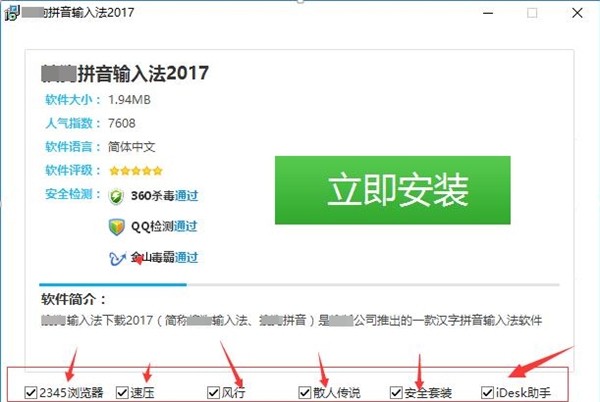
在安装任何下载软件的同时,把不要必要选项一定取消,这样会让你的系统更加清爽,同时笔者的习惯不会安装360、XX卫士的用户,如果你也是这样的“裸”用户,又想快速清理电脑垃圾,下面的小指令或许对你有用。
·巧用CMD
1:键盘“windows”键+R同时按下启动运行
2:输入cmd进入程序
3:输入cleanmgr后按下回车
4:选择清理磁盘进行清理文件
当然,关于cmd的指令有很多,例如磁盘清理、磁盘检查、磁盘碎片整理、网络检查等等,都非常实用。在这里就不一一列举了,大家可以自行搜索,如法炮制的进行输入即可。
本次就和大家聊到这里,如果有什么关于电脑的问题可以添加V:hotsir6666,我和我的小伙伴们会帮你解决。
本文属于原创文章,如若转载,请注明来源:装机不求人:免费提升电脑速度20%的小技巧https://diy.zol.com.cn/777/7776539.html